软硬件资源的管理
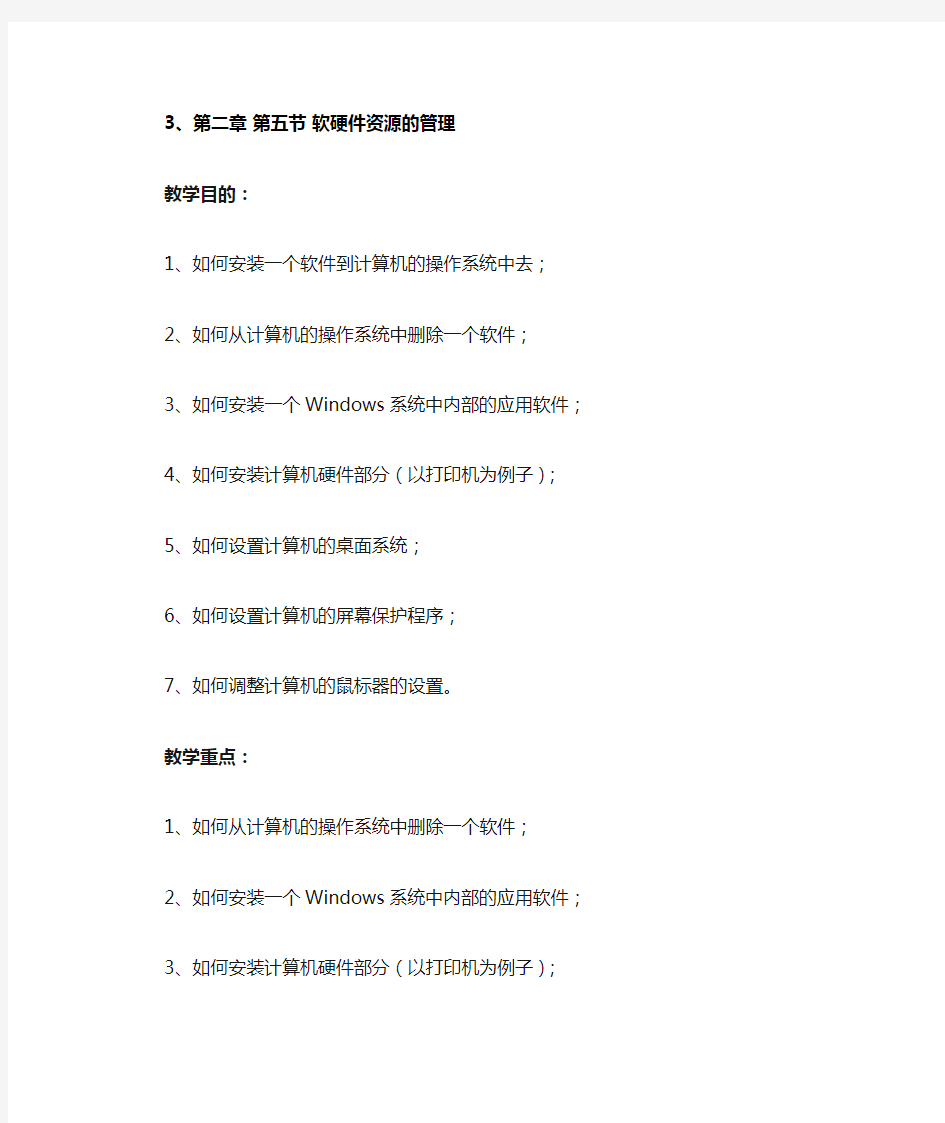
- 1、下载文档前请自行甄别文档内容的完整性,平台不提供额外的编辑、内容补充、找答案等附加服务。
- 2、"仅部分预览"的文档,不可在线预览部分如存在完整性等问题,可反馈申请退款(可完整预览的文档不适用该条件!)。
- 3、如文档侵犯您的权益,请联系客服反馈,我们会尽快为您处理(人工客服工作时间:9:00-18:30)。
3、第二章第五节软硬件资源的管理
教学目的:
1、如何安装一个软件到计算机的操作系统中去;
2、如何从计算机的操作系统中删除一个软件;
3、如何安装一个Windows系统中内部的应用软件;
4、如何安装计算机硬件部分(以打印机为例子);
5、如何设置计算机的桌面系统;
6、如何设置计算机的屏幕保护程序;
7、如何调整计算机的鼠标器的设置。
教学重点:
1、如何从计算机的操作系统中删除一个软件;
2、如何安装一个Windows系统中内部的应用软件;
3、如何安装计算机硬件部分(以打印机为例子);
教学难点:
1、如何从计算机的操作系统中删除一个软件;
2、如何安装一个Windows系统中内部的应用软件;
3、如何安装计算机硬件部分(以打印机为例子);
教学课时:1课时
教学教具:多媒体投影仪(教室上课)
教学过程:
一、如何安装一个软件到计算机的操作系统中
说明:本部分主要是讲计算机中的任何(99%)应用程序在使用前都要进行安装,这一个过程基本上是全自动的过程,一般找的文件是SETUP.EXE或者INSTALL.EXE这两个文件。
二、如何从计算机的操作系统中删除一个软件(卸载)
1、注意:不能够直接把本应用程序的安装目录删除,因为还有许多应用程序的部分内容写入了计算机的注册表中,所以必须通过计算机的自动“添加/删除程序”来操作;
2、具体操作办法:点“开始”---“设置”---“控制面板”---“添加/删除程序”,
三、如何安装一个Windows系统中内部的应用软件
1、这主要是安装计算机内部的一些应用程序,如IIS、游戏、其它应用工具软件等;
2、具体操作办法:点“开始”---“设置”---“控制面板”---“添加/删除程序”---“添加/删除Windows组件”,具体操作由老师操作和演示。
四、如何安装计算机硬件部分(以打印机为例)
1、计算机内部提供了许多商家的打印机驱动程序,这一部分安装请教师演示;
2、对于一些其它的打印机驱动程序可用上面的程序安装方法直接来安装就可以了;对于一些带U盘的打印机,要先安装驱动程序,然后再插入U盘接口继续安装。
五、如何设置计算机的桌面系统(由教师演示)
1、设置静态图片为桌面为背景的方法;
2、设置动态的桌面背景方法;
3、自己在网络上下载图片设置方法:可以直接设置;
4、对于自己画的图片设置为桌面背景的相关方法。
六、如何设置计算机的屏幕保护程序(由教师演示)
1、什么是计算机屏幕保护程序,为什么它能够保护计算机的屏幕:几乎所有的计算机屏幕保护程序都是动态的,介绍了它的原理就可以了。
2、设置方法:与桌面背景的设置方法相近,这里不再介绍了。
七、如何调整计算机的鼠标器的设置(由教师演示)
1、设置速度;
2、设置拖动轨迹的方法;
3、如何测试设置好了的鼠标的方法。
八、课堂总结
1、如何安装一个软件到计算机的操作系统中去;
2、如何从计算机的操作系统中删除一个软件;
3、如何安装一个Windows系统中内部的应用软件;
4、如何安装计算机硬件部分(以打印机为例子);
5、如何设置计算机的桌面系统;
6、如何设置计算机的屏幕保护程序;\
7、如何调整计算机的鼠标器的设置。
九、课堂练习
1、如何安装一个QQ到计算机的操作系统中去;
2、如何从计算机的操作系统中删除刚才安装的QQ软件;
3、如何安装一个Windows系统中内部的应用软件:游戏附件;
4、如何安装计算机硬件部分,以打印机EPSON中的任意型号为例子;
5、如何设置计算机的桌面系统:以自己的图片作为桌面背景;
6、如何设置计算机的屏幕保护程序:任意选择一个;
7、如何调整计算机的鼠标器的设置:设置速度为最快和最慢,比较它们之间的区别。
